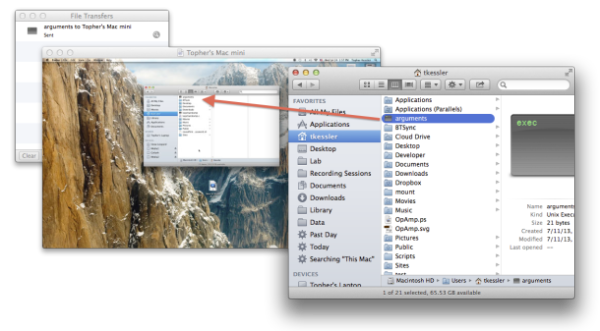
Il sistema classico per trasferire file tra Mac diversi prevede l’utilizzo di un cavo USB, oppure si possono usare sistemi di condivisione online. Se ci si trova in una situazione in cui non è possibile utilizzare un cavo USB oppure uno dei servizi di cloud come Dropbox e Google Drive, si può tentare la via di Screen Sharing.
Screen Sharing in realtà si userebbe per servizi di desktop remoto, ma è anche possibile sfruttare questa funzione per trasferire file tra Mac. Per poter fare questo l’opzione Remote Management deve essere attivata nelle preferenze di Condivisione. Si consiglia di tenere questa opzione sempre attiva per risoluzione di problemi generale.
► ELIMINARE DEFINITIVAMENTE UN FILE SU MAC
Con Remote Management sul sistema target, dovrebbe comparire una schermata ‘Condividi schermata’ quando si seleziona il sistema nella sidebar del Finder o se si naviga sulla rete al livello più alto del sistema nel Finder e si apre il computer condiviso dentro qua. Una volta che la sessione di Screen Sharing è stata avviata, è possibile ridimensionare la finestra per adattarla al proprio schermo, quindi si possono trascinare i file dal proprio sistema all’altro, oppure fare il classico copia-incolla per trasferire i file tra i due computer.
Durante il processo di trasferimento compare una piccola finestra che informa sull’avanzamento del trasferimento. Nel trasferimento i file sono salvati in una cartella temporanea che prende il nome di ‘ssdownload’, contenente diverse sotto-cartelle con i trasferimenti attivi. Al termine del processo i file saranno copiati al di fuori di questa cartella, che verrà eliminata in automatico.
